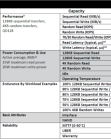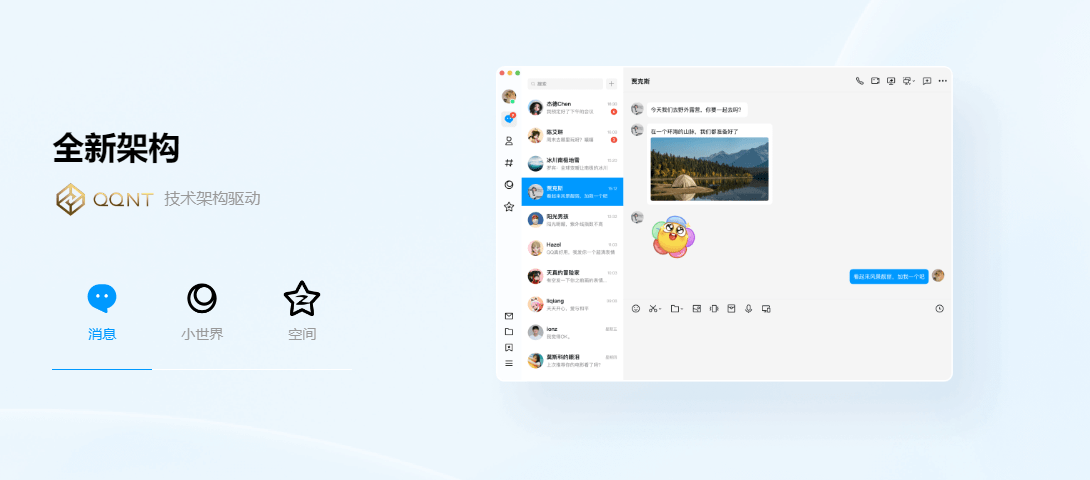如果你注意到苹果手表的储存空间不足,请不要担心。随着时间的推移,您的设备可能会充满各种占用宝贵空间的应用程序、音乐、照片和其他数据。但是,按照本文中的方法,您将能够释放存储空间并确保您的 Apple Watch 平稳运行。
随着智能手表变得越来越先进,它们提供了越来越多的特性和功能。从健身跟踪到接收通知,清单还在继续。随着这些进步,很自然地在您的设备上积累更多数据。但是,Apple Watch 上的储存容量有限,这意味着您可能需要定期清除旧的和未使用的内容,以便为新应用、音乐和照片腾出空间。下面,我们将介绍释放 Apple Watch 空间的各种方法。
检查您的存储使用情况
在开始清理 Apple Watch 上的储存空间之前,请务必了解您使用了多少空间以及占用最多储存空间的空间。以下是查看存储空间使用情况的方法:
1. 在配对的 iPhone 上打开 Apple Watch 应用。
2. 点击屏幕底部的“我的手表”选项卡。
3. 向下滚动并选择“常规”。
4. 点击“用法”。
5. 在“使用情况”屏幕上,您将看到存储使用情况的明细,显示各种类别(如应用程序、音乐、照片等)占用的空间量。
删除未使用的应用
释放 Apple Watch 上存储空间的最快方法之一是删除未使用或不必要的应用程序。以下是您可以做到这一点的方法:
1. 在 Apple Watch 上,按下数码表冠以访问应用程序屏幕。
2.查找要删除的应用程序,然后用力按其图标。
3. 将出现一个弹出菜单。点击“删除应用程序”。
4. 点击“删除应用程序”确认删除。
该应用程序将从您的Apple Watch中删除,从而释放宝贵的存储空间。
您还可以按照以下步骤直接从 iPhone 中删除应用程序:
1. 在配对的 iPhone 上打开 Apple Watch 应用。
2. 点击底部的“我的手表”选项卡。
3. 向下滚动并选择要删除的应用程序。
4.关闭“在Apple Watch上显示应用程序”选项。
5. 确认删除。
当您要一次删除多个应用程序时,此方法特别有用。
定期查看已安装的应用程序并删除不再使用的应用程序是保持 Apple Watch 储存空间整洁的绝佳方法。它不仅可以释放空间,还可以优化设备的性能。
现在您已经学会了如何从Apple Watch中删除未使用的应用程序,让我们继续下一部分,探索如何删除音乐和播客。
删除音乐和播客
如果您的 Apple Watch 上储存了一系列音乐和播客,删除不再需要的音乐和播客可以显著释放储存空间。以下是您可以做到这一点的方法:
1. 在 Apple Watch 上,打开“音乐”应用或“播客”应用。
2. 浏览您的资料库以找到要删除的音乐或播客。
3. 用力按下屏幕或向左滑动以显示选项。
4. 点击省略号 (...) 或垃圾桶图标。
5. 点击“删除”确认删除。
所选的音乐或播客单集将从您的 Apple Watch 中移除,从而为其他内容腾出更多空间。
如果您希望从配对的 iPhone 管理音乐或播客,请按照以下步骤操作:
1. 在 iPhone 上打开 Apple Watch 应用程序。
2. 点击底部的“我的手表”选项卡。
3. 向下滚动并选择“音乐”或“播客”。
4.选择要删除的特定音乐或播客剧集。
5.关闭“在Apple Watch上显示”选项。
6. 确认删除。
此方法允许您批量删除音乐和播客剧集,从而节省直接从Apple Watch中逐个删除它们的工作量。
通过定期查看和移除 Apple Watch 上不再收听或不需要的音乐和播客,您可以为其他重要内容腾出更多空间,并提高设备的性能。
现在您知道如何删除音乐和播客,让我们继续下一部分,讨论如何清除Apple Watch上的照片和视频。
清理照片和视频
如果您一直将 Apple Watch 用作远程相机或将照片和视频同步到其中,则很可能占用了大量存储空间。以下是清除这些照片和视频的方法:
1. 在 Apple Watch 上,打开“照片”应用。
2. 浏览您的相册或时刻以查找要删除的照片或视频。
3. 选择项目后,用力按下屏幕或向左滑动以显示选项。
4.点击垃圾箱图标以删除照片或视频。
5. 点击“删除”确认删除。
通过从 Apple Watch 中移除不需要的照片和视频,你可以释放储存空间,为新的回忆腾出空间。
如果您更喜欢从配对的 iPhone 管理照片和视频,请按照以下步骤操作:
1. 在 iPhone 上打开 Apple Watch 应用程序。
2. 点击底部的“我的手表”选项卡。
3. 向下滚动并选择“照片”。
4. 选择要编辑的特定专辑或时刻。
5.通过向左滑动并点击垃圾箱图标来删除所需的照片或视频。
6. 确认删除。
以这种方式删除照片和视频可以在处理大量媒体文件时更快,更有效地删除过程。
請記得定期清除 Apple Watch 上的照片和視頻,以保持儲存物安全間的優秀,並為新拍攝留出空間。
现在您已经学会了如何清除照片和视频,让我们继续下一节,讨论如何删除未使用的表盘。
删除未使用的表盘
如果您在Apple Watch上累积了多个表盘,并且发现自己只使用少数几个表盘,那么最好删除未使用的表盘以释放存储空间。以下是您可以做到这一点的方法:
1. 在 Apple Watch 上,转到表盘屏幕。
2.用力按下屏幕或向右滑动,进入表盘自定义模式。
3. 向左或向右滑动以浏览表盘,并停在要移除的表盘上。
4. 在表盘上向上滑动以显示选项。
5. 点击垃圾桶图标。
6. 点击“删除”确认删除。
表盘将从您的 Apple Watch 中移除,为其他表盘或数据创造额外的空间。
删除未使用的表盘是回收 Apple Watch 存储空间的快速有效方法。如果您有多个表盘不再满足您的需求,删除它们不仅可以优化存储容量,还可以简化表盘选项的导航。
现在您知道如何删除未使用的表盘,让我们继续下一部分,探索如何从Apple Watch中删除未使用的消息和电子邮件。
删除未使用的邮件和电子邮件
如果您的 Apple Watch 充斥着旧消息和电子邮件,那么是时候清理它们并释放一些空间了。以下是删除未使用的消息和电子邮件的方法:
1. 在 Apple Watch 上,打开“信息”或“邮件”应用。
2.浏览您的消息或电子邮件以查找要删除的邮件或电子邮件。
3.选择消息或电子邮件后,用力按下屏幕或向左滑动以显示选项。
4. 点击垃圾箱图标以删除消息或电子邮件。
5. 点击“删除”确认删除。
通过从 Apple Watch 中删除未使用的信息和电子邮件,您不仅可以整理收件箱,还可以为新的重要消息腾出更多空间。
如果您更喜欢从配对的iPhone管理消息和电子邮件,请按照以下步骤操作:
1. 在 iPhone 上打开 Apple Watch 应用程序。
2. 点击底部的“我的手表”选项卡。
3.向下滚动并选择“消息”或“邮件”。
4. 选择要管理的特定对话或电子邮件帐户。
5.通过向左滑动并点击垃圾箱图标来删除所需的消息或电子邮件。
6. 确认删除。
从 iPhone 中删除消息和电子邮件会自动将它们从 Apple Watch 中删除,从而提供更有效的清理收件箱的方式。
定期从 Apple Watch 中删除未使用的消息和电子邮件不仅有助于节省存储空间,还可以确保您拥有整洁有序的通信体验。
现在您知道如何删除未使用的消息和电子邮件,让我们继续下一部分,讨论如何清除Apple Watch上的其他数据。
清除其他数据
除了应用程序、音乐、照片和信息之外,Apple Watch 上可能还有其他数据占用了存储空间。清除这些杂项数据有助于优化设备的存储容量。以下是您可以采取的一些步骤:
1.在Apple Watch上,转到“设置”应用。
2.向下滚动并点击“常规”。
3. 选择“用法”。
4. 点击“管理存储”。
5. 查看列出的应用程序及其各自的数据大小。
6. 识别您不再需要或使用的任何具有大量数据大小的应用程序。
7.点击该应用程序,然后选择“删除应用程序”以将其从Apple Watch中删除。
此过程允许您手动删除特定的应用数据,例如缓存或下载的内容,这些数据可能会占用设备上不必要的空间。
此外,您还可以尝试将Apple Watch与iPhone取消配对,以删除可能存储在手表上但不可见的任何数据。这可以通过iPhone上的Apple Watch应用程序完成,方法是选择手表,然后点击“i”图标,然后点击“取消配对Apple Watch”。请记住,取消配对会重置您的手表,因此请务必在继续之前备份所有重要数据。
清除 Apple Watch 上的其他数据是回收存储空间并确保设备经过优化以实现流畅性能的有效方法。
现在您知道如何清除杂项数据,让我们继续下一部分,探索一些杂项提示和技巧,以进一步优化您的 Apple Watch 存储。
其他提示和技巧
除了前面提到的方法外,这里还有一些额外的提示和技巧,可帮助您进一步优化Apple Watch上的存储空间:
限制应用刷新:在配对的 iPhone 上打开 Apple Watch 应用。点击“常规”,然后选择“后台应用程序刷新”。关闭不需要持续更新的应用,以减少其数据使用量和存储消耗。
禁用自动应用安装:在 iPhone 上開啟 Apple Watch 應用程式。点击“常规”,然后选择“应用程序下载”。停用自动应用安装选项,以防止不必要的应用占用 Apple Watch 上的储存空间。
流式传输音乐和播客:与其将音乐和播客下载到 Apple Watch,不如考虑直接从 iPhone 或音乐流媒体服务流式传输它们。这有助于减少 Apple Watch 上使用的储存空间量。
清除 Siri 听写历史记录:在Apple Watch上的“设置”应用中,转到“常规”并选择“Siri”。点击“删除Siri历史记录”以清除任何保存的语音听写数据,从而释放存储空间。
保持手表操作系统更新:定期檢查並安裝 Apple Watch 上的 watchOS 更新。这些更新通常包括性能改进和优化,可帮助更有效地管理存储。
重置已同步的照片:如果您已将照片从 iPhone 同步到 Apple Watch,则可以重置同步历史记录以删除照片并清理空间。在iPhone上,转到Apple Watch应用程序,选择“照片”,然后关闭同步照片的选项。然后重新打开它,以新的同步重新开始。
通过利用这些提示和技巧,您可以最大限度地利用 Apple Watch 上的可用储存空间,确保它有效地用于您真正需要的内容。
现在您已经学习了几种优化和清理 Apple Watch 存储空间的方法,是时候将这些技巧付诸行动了。通过定期查看和删除未使用的应用程序、音乐、照片和其他不必要的数据,您可以保持整洁高效的设备。